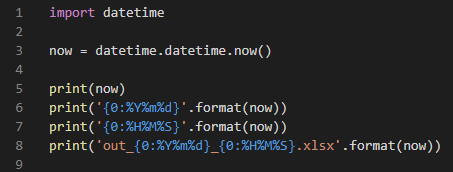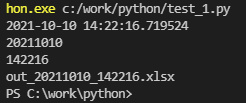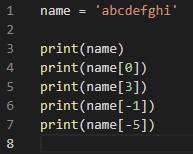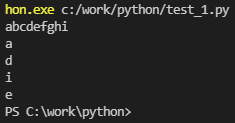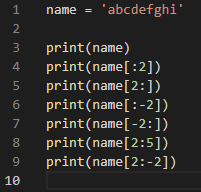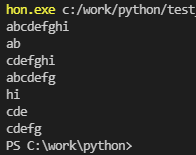import pyautogui as pgui
import time
pgui.FAILSAFE = True
time.sleep(1)
#pgui.position() #マウスの現在位置取得(左上が 0,0)
#print(pgui.position())
pgui.size() #画面全体のサイズ
#print(pgui.size())
#pgui.click()
pgui.click(x=53, y=1063, duration=1.0)
time.sleep(0.8)
pgui.write(‘edge’, 0.2)
time.sleep(0.8)
pgui.hotkey(‘Enter’)
time.sleep(1.8)
#pgui.screenshot(“s001.png”, region=(0,10,400,300))
pgui.hotkey(‘home’, ‘alt’)
pgui.keyDown(‘alt’)
pgui.press(‘home’)
pgui.keyUp(‘alt’)
edge_home = pgui.locateOnScreen(‘edge_home.png’ , confidence=0.9)
print(edge_home)
pgui.click(edge_home, duration=1.0)
time.sleep(0.8)
#pgui.hotkey(‘alt’,’f4′)
|
|


![[商品価格に関しましては、リンクが作成された時点と現時点で情報が変更されている場合がございます。] [商品価格に関しましては、リンクが作成された時点と現時点で情報が変更されている場合がございます。]](https://hbb.afl.rakuten.co.jp/hgb/18d04d2e.45716db2.18d04d2f.629879a7/?me_id=1213310&item_id=18843211&pc=https%3A%2F%2Fthumbnail.image.rakuten.co.jp%2F%400_mall%2Fbook%2Fcabinet%2F3193%2F9784798153193.jpg%3F_ex%3D240x240&s=240x240&t=picttext)